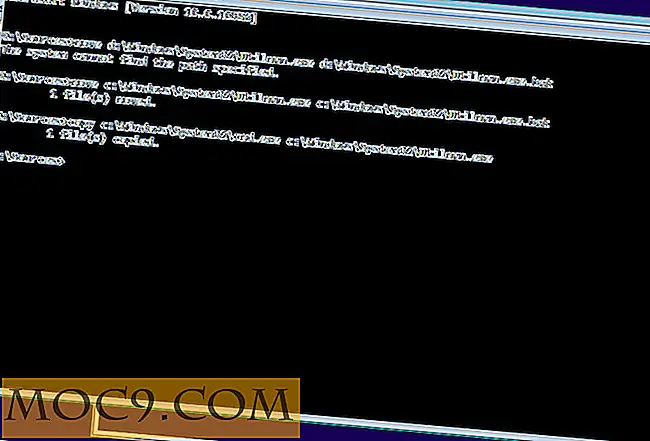Sådan deaktiveres hurtig brugerskift i Windows 10
Når du har flere brugerkonti på dit Windows-system, vil der være tidspunkter, hvor du vil skifte til en anden konto uden at genstarte systemet eller logge ud af den aktuelle brugerkonto. I disse situationer er funktionen Fast User Switching ret praktisk, da du kan skifte mellem forskellige brugerkonti med blot et klik eller to.
Men når du skifter til en anden brugerkonto, kan du ikke lukke systemet ordentligt uden at miste det ubesvarede arbejde på den anden konto. Desuden bruger alle de indskrevne konti, uanset om brugeren aktivt bruger den eller ej, forbruge systemressourcer. Hvis du ikke bruger funktionen Fast User Switching, eller hvis du mener, at det ikke er for dig, så kan du deaktivere den i Windows.
Bemærk : Selvom jeg viser dette i Windows 10, gælder samme procedure for Windows 7 og 8.
Deaktiver hurtig brugerskift - Gruppepolitisk metode
Gruppepolicy Editor giver dig en nem måde at hurtigt deaktivere hurtig brugerskiftfunktion i Windows. For at åbne gruppepolicyeditoren skal du søge efter "gpedit.msc" i startmenuen og trykke på Enter-tasten på tastaturet.

Her skal du navigere til "Computer Configuration -> Administrative Skabeloner -> System -> Logon."

Find politikken "Hide entry points for Fast User Switching" i højre panel og dobbeltklik på den for at åbne policyindstillingerne.

Marker afkrydsningsfeltet "Aktiveret" i vinduet Politiske indstillinger og klik på "OK" knappen for at gemme ændringerne.

Bare genstart dit system, og du er god at gå. Hvis du ikke vil genstarte dit system, skal du åbne kommandoprompt og bruge kommandoen nedenfor. Det vil tvinge til at opdatere politiske ændringer.
gpupdate.exe / force
Hvis du vil skifte tilbage til standardindstillingerne, skal du vælge "Disabled" eller "Not Configured" i vinduet Politikindstillinger.
Deaktiver hurtig brugerskift - Registreringsmetode
Hvis du bruger Windows Home-version, har du ikke adgang til Gruppepolicy Editor. Du kan dog bruge Windows-registreringsdatabasen til at udføre jobbet. For at starte, søg efter regedit og tryk Enter for at åbne Windows Registry.

Når du har åbnet Windows-registreringsdatabasen, skal du navigere til følgende placering. I Windows 10 kan du simpelthen kopiere nedenstående sti, indsætte den i adresselinjen og trykke på Enter-knappen. Det vil automatisk tage dig til den nødvendige nøgle.
HKEY_LOCAL_MACHINE \ SOFTWARE \ Microsoft \ Windows \ CurrentVersion \ Policies \ System

Højreklik på det højre panel og vælg indstillingen "Ny -> DWORD (32-bit) Værdi."

Navngiv den nye værdi som "HideFastUserSwitching" og tryk på Enter for at gemme navnet.

Dobbeltklik på den nyoprettede værdi. I vinduet Rediger værdi indtast Værdidata som "1" og klik på "OK" knappen for at gemme ændringerne.

Sådan ser det ud, når du er færdig med at redigere registreringsdatabasenøglen.

Bare genstart dit system, og funktionen Hurtig brugerskift bliver deaktiveret. Hvis du nogensinde vil genaktivere funktionen, skal du blot ændre værdidataene tilbage til "0", og du er god til at gå.
Giv kommentaren nedenfor deling af dine tanker og erfaringer med at bruge ovenstående metoder til at deaktivere hurtig brugerskift i Windows 10.




![Sådan blokeres en applikationstilgang til internettet fra kontekstmenuen [Windows 7]](http://moc9.com/img/win7firewall-final-contex-menu.jpg)